* Event Handler(이벤트 핸들러)?
각 컴포넌트에 대하여 특정 행위를 하였을 때 그 행위에 대한 작업을 처리할 수 있도록 하는 것
사용자 또는 프로그램에 의해 발생할 수 있는 하나의 사건.
- 이벤트를 처리하는 자바 프로그램 코드로서 클래스를 만듦.
이벤트 리스너는 인터페이스를 제공하며, 개발자는 이 인터페이스를 상속 받고
추상 메서드를 구현하여 이벤트 리스너를 작성한다.
- 현재 발생한 이벤트에 관한 정보를 가진 객체를 의미.
이벤트 리스너에게 전달 됨.
==> 예를 든다면 버튼을 눌렀다던지, 리스트 메뉴를 선택하였을 때 등등.
- 이벤트 발생 : ActionEvent 클래스
- ActionListener : ActionEvent를 감지하는 인터페이스.
- 이벤트 리스너는 모두가 다 인터페이스임(xxxListener).
이벤트 리스너는 이벤트를 처리하는 프로그램 코드를 말함.
이벤트 리스너는 컴포넌트에 연결되어 있어야 작동함.
즉, 화면에 구성된 컴포넌트들은 이벤트 리스너를 하나씩 가지고 있음.
- 컴포넌트의 리스너를 연결시키는 메서드 : addXXXXListener() ==> XXXX는 리스너 이름
- 이벤트 리스너 작성 과정.
1) 이벤트와 이벤트 리스너 선택 : 목적에 적합한 이벤트와 리스너 인터페이스 선택.
2) 이벤트 리스너 클래스 작성 : 리스너 인터페이스를 상속받은 클래스를 작성하고 추상 메서드 모두 구현
3) 이벤트 리스너 등록 : 이벤트를 받을 컴포넌트에 이벤트 리스너 등록.
* [이벤트 동작 과정]
- 예를 들어 버튼을 클릭했을 떄
1) 사용자가 마우스로 버튼을 클릭한다.
2) 버튼 클릭은 운영체제의 마우스 드라이버를 거쳐 자바 가상기계(JVM)에 전달 된다.
3) 자바가상기계는 이벤트 분해 스레드에게 마우스 클릭에 관한 정보를 전달한다.
4) 이벤트 분배 스레드는 이벤트(ActionEvent) 객체를 생성함.
이벤트 객체는 이벤트에 관련된 여러 정보를 담고 있는 객체.
이벤트 객체 내에 저장되는 정보 중에 특별히 이벤트를 발생시킨 컴포넌트를 이벤트 소스라고 한다.
이벤트 소스는 버튼에 글자가 새겨진 JButton 컴포넌트.
5) 이벤트 분배 스레드는 JButton에 연결된 버튼 컴포넌트와 관련된 이벤트 리스너를 찾아서 호출
6) 이벤트 분배 스레드는 다음 이벤트를 기다림.
* [이벤트 관련 용어]
- 이벤트 소스 : 이벤트를 발생시킨 GUI 컴포넌트
- 이벤트 객체 : 발생한 이벤트에 대한 정보(이벤트 종류, 이벤트 소스, 화면 좌표, 버튼의 종류, 눌린 키 등)를
담는 개체로서 이벤트에 따라 서로 다른 정보가 저장됨.
- 이벤트 리스너(Event Listener) : - 이벤트를 처리하는 코드로서 컴포넌트에 등록되어야 작동 가능
- 이벤트 소스와 이벤트 핸들러를 연결
- 이벤트 분배 스레드 : 이벤트 기반 프로그래밍의 핵심 요소로서 무한 루프를 실행하는 스레드.
자바 가상 기계로부터 이벤트 발생의 통지를 받아 이벤트 소스와 이벤트 종류를 결정하고
이에 따라 적절한 이벤트 객체를 생성하여 이벤트 리스너를 찾아 호출.
* 이벤트 처리 방법 - 첫번째
- 이벤트와 이벤트 리스너(ActionListener)선택
- 이벤트 리스너(인터페이스)를 상속 받음.
- 이벤트에 맞게 추상메서드 재정의.
- 이벤트 리스너 등록 : 이벤트를 받을 컴포넌트에 이벤트 리스너 등록.
* 이벤트 처리 방법 - 두번째
- 이벤트 관련하여 독립된 클래스를 생성하여 처리하는 방법.
* 이벤트 처리 방법 - 세번째
- 이벤트 처리 시 무명클래스를 이용하여 이벤트 처리
* 다이얼로그
- 다이얼로그는 보여주고자 하는 내용을 스크린에 출력을 하고, 사용자로부터 입력을 받는 대화상자.
* 팝업 다이얼로그
- 사용자에게 메세지를 전달하거나 간단한 문자열을 입력 받는 유용한 다이얼로그.
1) 입력 다이얼로그 : JOptionPane.showInputDialog()
==> 한 줄 문자열을 입력 받는 다이얼로그.
2) 확인 다이얼로그 : JOptionPane.showConfirmDialog()
==> 사용자로부터 확인 / 취소를 입력 받는 다이얼로그.
3) 메세지 다이얼로그 : JOptionPane.showMessageDialog()
==> 사용자에게 문자열 메세지를 출력 하기 위한 다이얼로그
기본예제1) 이벤트 처리 방법 - 첫번째
package sist;
import java.awt.Color;
import java.awt.event.ActionEvent;
import java.awt.event.ActionListener;
import javax.swing.*;
public class Ex24_Event extends JFrame implements ActionListener{
JLabel result;
public Ex24_Event() {
setTitle("이벤트 테스트");
JPanel panel = new JPanel();
// 1. 컴포넌트를 만들어 보자.
JButton male = new JButton("남자");
JButton female = new JButton("여자");
JLabel label = new JLabel("당신의 성별은 ?");
result = new JLabel(""); // 결과가 출력될 컴포넌트
result.setForeground(new Color(219,85,0));
// 2. 컴포넌트를 컨테이너에 올려야한다.
panel.add(male); panel.add(female);
panel.add(label); panel.add(result);
// 3. 컨테이너를 프레임에 올린다.
add(panel);
// 이벤트 리스너 등록
male.addActionListener(this);
female.addActionListener(this);
setBounds(200,200,300,150);
setDefaultCloseOperation(JFrame.EXIT_ON_CLOSE);
setVisible(true);
}
// 이벤트가 발생했을 때 처리할 내용을 작성할 메서드.
@Override
public void actionPerformed(ActionEvent e) {
// getActionCommand()
// 이벤트를 처리한 컴포넌트(버튼)의 타이틀(문자열)을 가져오는 메서드
String str = e.getActionCommand();
result.setText(str);
}
public static void main(String[] args) {
new Ex24_Event();
}
}


기본예제2) 이벤트 처리 방법 - 두번째
package sist;
import java.awt.Color;
import java.awt.event.ActionEvent;
import java.awt.event.ActionListener;
import javax.swing.*;
public class Ex25_Event extends JFrame{
public Ex25_Event() {
setTitle("버튼 이벤트");
JPanel panel = new JPanel();
// 1. 컴포넌트를 만들어 보자.
JButton button = new JButton("java");
// 이벤트 처리 방법 - 두번째
// 이벤트 관련하여 독립된 클래스를 생성하여 처리하는 방법.
Mybutton listener = new Mybutton();
button.addActionListener(listener);
panel.add(button);
// 3. 컨테이너를 프레임에 올린다.
add(panel);
setBounds(200,200,300,150);
setDefaultCloseOperation(JFrame.EXIT_ON_CLOSE);
setVisible(true);
}
public static void main(String[] args) {
new Ex25_Event();
}
}
// 독립된 클래스를 선언하여 이벤트 처리
class Mybutton implements ActionListener {
@Override
public void actionPerformed(ActionEvent e) {
// 컴포넌트의 정보를 반환해주는 메서드
JButton button = (JButton)e.getSource();
if(button.getText().equals("java")) {
button.setText("자바");
} else {
button.setText("java");
}
}
}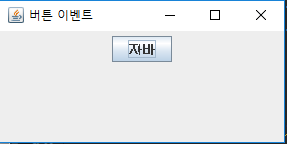

기본예제3) 이벤트 처리 방법 - 세번째
package sist;
import java.awt.Color;
import java.awt.event.ActionEvent;
import java.awt.event.ActionListener;
import javax.swing.*;
public class Ex26_Event extends JFrame {
JLabel result;
public Ex26_Event() {
setTitle("이벤트 테스트");
JPanel panel = new JPanel();
// 1. 컴포넌트를 만들어 보자.
JButton male = new JButton("남자");
JButton female = new JButton("여자");
JLabel label = new JLabel("당신의 성별은 ?");
result = new JLabel(""); // 결과가 출력될 컴포넌트
result.setForeground(new Color(219,85,0));
// 2. 컴포넌트를 컨테이너에 올려야한다.
panel.add(male); panel.add(female);
panel.add(label); panel.add(result);
// 3. 컨테이너를 프레임에 올린다.
add(panel);
setBounds(200,200,300,150);
setDefaultCloseOperation(JFrame.EXIT_ON_CLOSE);
setVisible(true);
// 4. 이벤트 처리
// 이벤트 처리 시 무명클래스를 이용하여 이벤트 처리
// 남자라는 버튼을 클릭했을 때 이벤트 처리
male.addActionListener(new ActionListener() {
@Override
public void actionPerformed(ActionEvent e) {
result.setText(e.getActionCommand());
}
});
// 여자라는 버튼을 클릭했을 떄 이벤트 처리
female.addActionListener(new ActionListener() {
@Override
public void actionPerformed(ActionEvent e) {
result.setText(e.getActionCommand());
}
});
}
public static void main(String[] args) {
new Ex26_Event();
}
}

기본예제4) 다이얼로그
package sist;
import java.awt.BorderLayout;
import java.awt.event.ActionEvent;
import java.awt.event.ActionListener;
import javax.swing.*;
public class Ex30_Event extends JFrame{
public Ex30_Event() {
setTitle("다이얼로그 예제");
JPanel jp = new JPanel();
JButton inputBtn = new JButton("Input Name");
JButton cofirmBtn = new JButton("Confirm");
JButton messageBtn = new JButton("Message");
JTextField jtf = new JTextField(15);
jp.add(inputBtn); jp.add(cofirmBtn);
jp.add(messageBtn); jp.add(jtf);
add(jp, BorderLayout.NORTH);
setBounds(200, 200, 500, 200);
setDefaultCloseOperation(JFrame.EXIT_ON_CLOSE);
setVisible(true);
// 4.이벤트 처리
inputBtn.addActionListener(new ActionListener() {
@Override
public void actionPerformed(ActionEvent e) {
String name = JOptionPane.showInputDialog("이름을 입력하세요.");
if(name != null) {
// 사용자가 입력한 문자열을 텍스트 필드 창에 출력하는 메서드
jtf.setText(name);
}
}
});
cofirmBtn.addActionListener(new ActionListener() {
@Override
public void actionPerformed(ActionEvent e) {
// 첫번쨰 매개변수는 창이 떠오를 위치를 선정한다.
// 컴포넌트 위(컴포넌트명)or화면중앙(null)
int result = JOptionPane.showConfirmDialog(cofirmBtn, "계속 하실 건가요?",
"Confirm", JOptionPane.YES_NO_OPTION);
if(result == JOptionPane.CLOSED_OPTION) {
jtf.setText("Just Closed Without Selection");
} else if(result == JOptionPane.YES_OPTION) {
jtf.setText("Yes");
} else {
jtf.setText("NO");
}
}
});
messageBtn.addActionListener(new ActionListener() {
@Override
public void actionPerformed(ActionEvent e) {
JOptionPane.showMessageDialog(null, "조심하세요!!!",
"Message", JOptionPane.ERROR_MESSAGE);
}
});
}
public static void main(String[] args) {
new Ex30_Event();
}
}
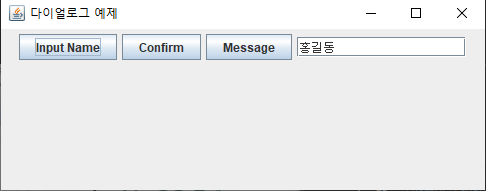
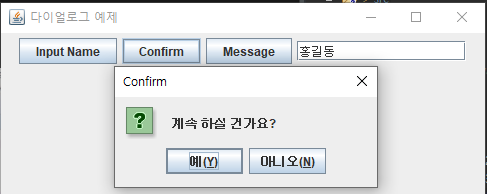



'Back > JAVA' 카테고리의 다른 글
| 프로세스(Process)와 스레드(Thread) (0) | 2021.03.24 |
|---|---|
| [심화예제] Java Gui와 Event를 이용하여 회원가입 프로그램 만들기 (0) | 2021.03.23 |
| Java GUI(AWT, Swing) - Layout (0) | 2021.03.22 |
| Java GUI(AWT, Swing) - JList, JLable, JTextFiel, JTable, JTabbedPane, JMenu, ETC (0) | 2021.03.22 |
| Java GUI(AWT, Swing) - JFrame, JButton, JCheckBox, JRadioButton, JToggleButton (0) | 2021.03.18 |



